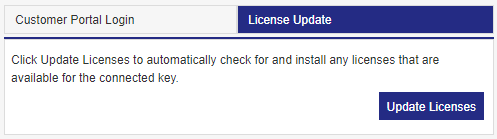소프트웨어용 라이센스 인증 장치
소프트웨어용 라이센스 인증 장치(아래 그림을 참조)를 사용해야 하는 경우, Mech-Mind 영업팀에 문의하시면 Mech-Mind는 해당 제품과 함께 택배나 직접 전달을 통해 소프트웨어용 라이센스 인증 장치를 보내드립니다. 이 장치는 활성화된 라이센스가 포함된 상태로 제공됩니다. 컴퓨터 USB 포트에 연결하면 소프트웨어용 라이센스 인증 장치의 빨간색 표시등이 켜지며, 이는 장치가 정상적으로 작동하고 있음을 나타냅니다.

|
소프트웨어 라이센스 관리
라이센스 업데이트
소프트웨어 라이센스를 업데이트하여 유효 기간을 연장하거나 사용 중인 소프트웨어를 변경하는 과정을 말합니다. 라이센스를 업데이트하는 방법은 다음과 같습니다.
-
네트워크 연결이 가능한 경우, 아래 지침을 따르세요.
-
네트워크 연결이 불가능한 경우, 아래의 지침을 따르세요.
인터넷에 연결할 수 없는 경우 V2C 또는 V2CP 파일을 사용하여 오프라인으로 라이센스를 업데이트할 수 있습니다. 구체적인 작업은 다음과 같습니다.
-
V2C 또는 V2CP 파일을 가져옵니다.
Mech-Mind 영업팀에 키 ID를 제공하고 라이선스 업데이트를 요청하면, Mech-Mind에서는 백엔드 데이터를 업데이트하고 V2C 또는 V2CP 파일을 생성합니다.
-
Sentinel Admin Control Center 페이지에서 라이센스를 업데이트합니다.
-
Sentinel Admin Control Center 페이지를 엽니다.
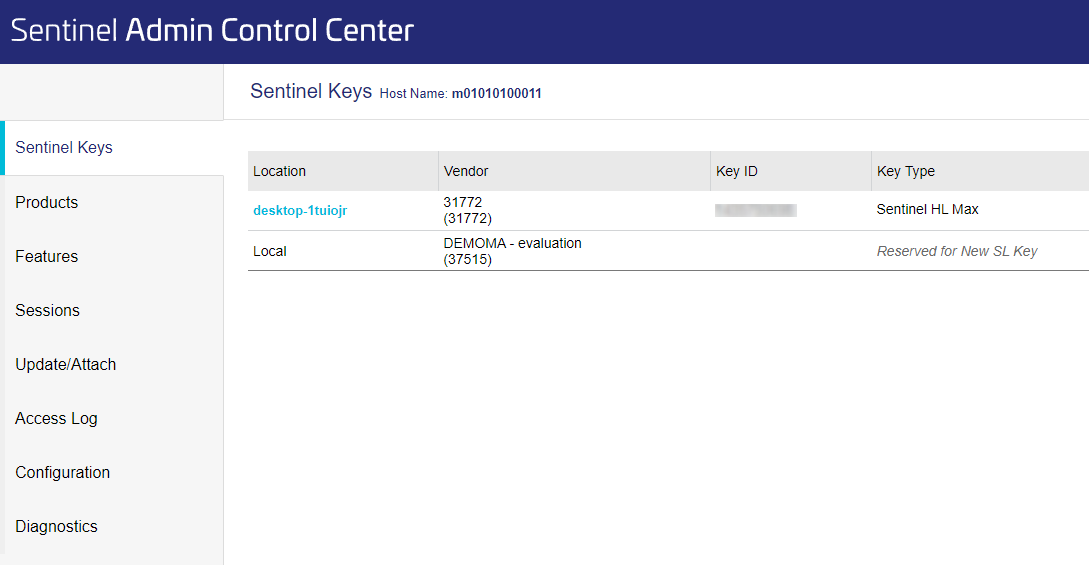
-
Sentinel Admin Control Center 페이지의 왼쪽 네비게이션 바에서 Update/Attach 화면에 들어갑니다. 이 화면에서 Select File 버튼을 클릭하여 V2C 또는 V2CP 파일을 선택합니다. 그런 다음 Apply File 버튼을 클릭하면 라이센스를 업데이트할 수 있습니다.
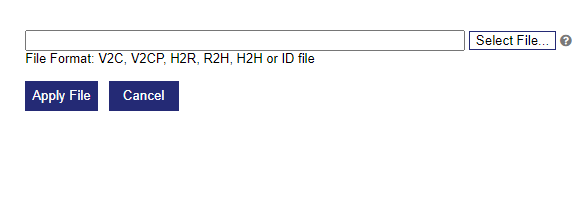
-
-
|
라이센스를 업데이트한 후, 라이센스 체크를 통해 업데이트 성공 여부를 확인해야 합니다.
라이센스 체크
라이센스 업데이트를 수행한 후 Sentinel Admin Control Center(ACC) 페이지나 소프트웨어에서 라이센스를 확인할 수 있습니다.
-
Sentinel Admin Control Center 페이지에서 라이센스를 확인합니다.
-
Sentinel Admin Control Center 페이지에 들어갑니다.
-
Sentinel Admin Control Center 페이지의 왼쪽 탐색 창에서 Features 페이지로 이동하여 제품, 버전, 만료 날짜를 확인합니다.
라이센스 정보가 감지되지 않은 경우, 소프트웨어용 라이센스 인증 장치가 소프트웨어 인증을 수행할 수 없음을 의미합니다. 해결 방법은 문제 4를 참고하십시오.

-
-
소프트웨어에서 라이센스를 확인합니다.
-
Mech-Vision에서 라이센스를 확인합니다.
Mech-Vision 메인 화면에 들어간 후 메뉴 바에서 를 선택하여 팝업 된 창에서 만료 시간을 확인하여 라이센스가 성공적으로 업데이트되었는지 확인할 수 있습니다.
-
Mech-Viz에서 라이센스를 확인합니다.
Mech-Viz를 시작한 후 “파일” 화면의 왼쪽 하단에서 도움을 클릭하여 “버전 정보” 패널에서 만료 시간을 확인하여 라이센스가 성공적으로 업데이트되었는지 확인할 수 있습니다.
-
라이센스가 업데이트되면 확인 프로세스가 완료됩니다. 업데이트에 실패하면, 라이센스 업데이트를 다시 수행합니다. 라이센스가 여전히 업데이트되지 않은 경우, Mech-Mind에 문의하세요.